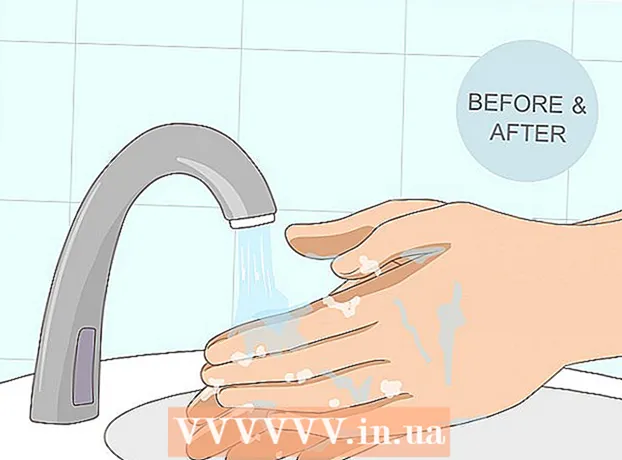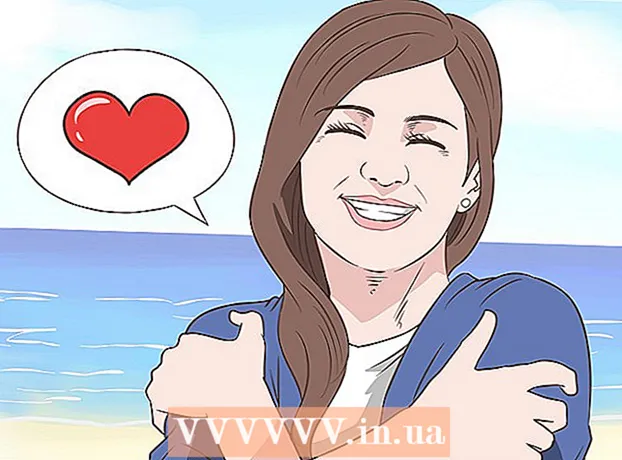Autor:
Bobbie Johnson
Datum Stvaranja:
9 Travanj 2021
Datum Ažuriranja:
1 Srpanj 2024
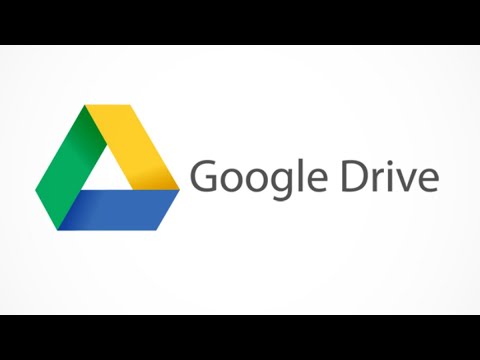
Sadržaj
- Koraci
- Metoda 1 od 4: Kako otvoriti datoteku stvorenu u Google dokumentima u uređivaču Google dokumenata
- Metoda 2 od 4: Kako otvoriti datoteku stvorenu u Google dokumentima u programu Microsoft Word
- Metoda 3 od 4: Kako otvoriti dokument Microsoft Word u Google dokumentima
- Metoda 4 od 4: Kako stvoriti novu datoteku u Google dokumentima
- Savjeti
Google dokumenti mrežni su uređivač koji vam omogućuje stvaranje i uređivanje tekstualnih dokumenata te njihovo pohranjivanje na mreži. Ovaj uređivač podržava rad s dokumentima Microsoft Word, a za njegovu upotrebu potreban vam je Google račun. U ovom ćemo vam članku pokazati kako otvoriti datoteke stvorene u Google dokumentima u uređivaču Google dokumenata i Microsoft Wordu, kao i kako otvoriti Wordove dokumente u Google dokumentima.
Koraci
Metoda 1 od 4: Kako otvoriti datoteku stvorenu u Google dokumentima u uređivaču Google dokumenata
 1 Pronađite datoteku stvorenu u Google dokumentima. Da biste vidjeli takvu datoteku (njeno je proširenje ".gdoc"), morate je otvoriti u uređivaču Google dokumenata. To možete učiniti na web stranici ili u mobilnoj aplikaciji Google dokumenti.
1 Pronađite datoteku stvorenu u Google dokumentima. Da biste vidjeli takvu datoteku (njeno je proširenje ".gdoc"), morate je otvoriti u uređivaču Google dokumenata. To možete učiniti na web stranici ili u mobilnoj aplikaciji Google dokumenti. - Ako je datoteka priložena e -poruci, kliknite privitak e -pošte da biste je preuzeli na računalo.
- Ako u e -poruci piše "[korisnik] je predložio uređivanje dokumenta", jednostavno kliknite "Otvori u Google dokumentima" za pregled i uređivanje datoteke.
 2 Preuzmite aplikaciju Google dokumenti ako koristite mobilni uređaj. Na iPhoneu / iPadu aplikacija se može pronaći u App Storeu, a na Android uređaju u Trgovini Play.
2 Preuzmite aplikaciju Google dokumenti ako koristite mobilni uređaj. Na iPhoneu / iPadu aplikacija se može pronaći u App Storeu, a na Android uređaju u Trgovini Play.  3 Dvaput kliknite datoteku da biste je otvorili u Google dokumentima.
3 Dvaput kliknite datoteku da biste je otvorili u Google dokumentima.- Na vašem računalu dokument se otvara u primarnom web -pregledniku, a na mobilnom uređaju u aplikaciji Google dokumenti.
- Ako još niste prijavljeni na svoj Google račun, Google Docs Editor od vas će zatražiti da to učinite.
Metoda 2 od 4: Kako otvoriti datoteku stvorenu u Google dokumentima u programu Microsoft Word
 1 Otvorite dokument u Google dokumenti. Da biste mogli otvoriti datoteke stvorene u Google dokumentima u programu Microsoft Word, morate ih preuzeti na računalo u DOCX formatu.
1 Otvorite dokument u Google dokumenti. Da biste mogli otvoriti datoteke stvorene u Google dokumentima u programu Microsoft Word, morate ih preuzeti na računalo u DOCX formatu. - Ako još niste prijavljeni, od vas će se tražiti da to učinite.
- Ako koristite aplikaciju Google dokumenti na mobilnom uređaju, otvorite dokument u toj aplikaciji.
 2 Kliknite Datoteka> Preuzmi kao. Prikazat će se nekoliko opcija.
2 Kliknite Datoteka> Preuzmi kao. Prikazat će se nekoliko opcija. - U mobilnoj aplikaciji Google dokumenti dodirnite ikonu and i odaberite Dijeli i izvezi.
 3 Odaberite "Microsoft Word". Zatim odaberite mapu za spremanje dokumenta.
3 Odaberite "Microsoft Word". Zatim odaberite mapu za spremanje dokumenta. - U mobilnoj aplikaciji odaberite "Spremi kao Word".
 4 Pokrenite Microsoft Word. To se može učiniti na računalu ili mobilnom uređaju.
4 Pokrenite Microsoft Word. To se može učiniti na računalu ili mobilnom uređaju. - Ako koristite Word Online, prvo prenesite dokument u OneDrive. Idite na https://onedrive.live.com/about/en-us/, kliknite Upload> Files, a zatim pronađite dokument koji želite.
 5 Kliknite na Ctrl+O (Windows) ili ⌘ Naredba+O (Mac), a zatim dvaput kliknite na dokument koji želite. Dokument izrađen u Google dokumentima otvorit će se u Wordu.
5 Kliknite na Ctrl+O (Windows) ili ⌘ Naredba+O (Mac), a zatim dvaput kliknite na dokument koji želite. Dokument izrađen u Google dokumentima otvorit će se u Wordu. - U programu Word Online kliknite Otvori iz programa OneDrive da biste pronašli željenu datoteku.
- U mobilnoj aplikaciji Word dodirnite ikonu u obliku mape, a zatim odaberite datoteku.
Metoda 3 od 4: Kako otvoriti dokument Microsoft Word u Google dokumentima
 1 Pokrenite Google Chrome. Ovom metodom otvorite datoteku Word u Google dokumentima. Web preglednik Google Chrome mora biti instaliran na vašem računalu.
1 Pokrenite Google Chrome. Ovom metodom otvorite datoteku Word u Google dokumentima. Web preglednik Google Chrome mora biti instaliran na vašem računalu. - Ako koristite aplikaciju Google dokumenti, ne morate ništa instalirati za otvaranje Wordovih datoteka. Samo dvaput kliknite datoteku da biste je otvorili u Google dokumentima.
 2 Otvorite stranicu proširenja Uređivanje Office datoteka za Chrome. Instalirajte ovo proširenje da biste koristili ovu metodu.
2 Otvorite stranicu proširenja Uređivanje Office datoteka za Chrome. Instalirajte ovo proširenje da biste koristili ovu metodu.  3 Pritisnite Instaliraj.
3 Pritisnite Instaliraj. 4 Kliknite Instaliraj proširenje. Proširenje će se instalirati u Chrome.
4 Kliknite Instaliraj proširenje. Proširenje će se instalirati u Chrome.  5 Dvaput kliknite datoteku Word da biste je otvorili u Google dokumentima. Ako vam je dokument poslan kao privitak e -pošte ili je pohranjen na Google disku, moći ćete otvoriti i spremiti dokument u izvornom obliku.
5 Dvaput kliknite datoteku Word da biste je otvorili u Google dokumentima. Ako vam je dokument poslan kao privitak e -pošte ili je pohranjen na Google disku, moći ćete otvoriti i spremiti dokument u izvornom obliku. - Ako se datoteka nalazi na vašem računalu, najprije je prenesite na svoj Google disk.
Metoda 4 od 4: Kako stvoriti novu datoteku u Google dokumentima
 1 Izradite Google račun. Za upotrebu Google dokumenata potrebno je. Ako nemate Google račun, izradite ga.
1 Izradite Google račun. Za upotrebu Google dokumenata potrebno je. Ako nemate Google račun, izradite ga. - Ako koristite mobilni uređaj, instalirajte aplikaciju Google dokumenti. Na iPhoneu / iPadu aplikacija se može pronaći u App Storeu, a na Android uređaju u Trgovini Play.
 2 Kliknite na ikonu devet kvadrata u gornjem desnom kutu zaslona Google.com, a zatim s izbornika odaberite "Disk". Bit ćete preusmjereni na stranicu Google pogon.
2 Kliknite na ikonu devet kvadrata u gornjem desnom kutu zaslona Google.com, a zatim s izbornika odaberite "Disk". Bit ćete preusmjereni na stranicu Google pogon. - U mobilnoj aplikaciji kliknite ikonu "+".
 3 Pritisnite Novo> Google dokumenti. Novi (prazan) dokument otvorit će se u Google dokumentima.
3 Pritisnite Novo> Google dokumenti. Novi (prazan) dokument otvorit će se u Google dokumentima. - Na mobilnom uređaju dodirnite Novi dokument.
- Datoteke u Google dokumentima spremaju se automatski, pa ne morate kliknuti gumb Spremi kada završite s dokumentom.
Savjeti
- Google prezentacije besplatni su ekvivalent Microsoft PowerPointa, a Google tablice ekvivalent Microsoft Excela. Ti se programi mogu koristiti na isti način kao i Google dokumenti.
- Da biste otvorili datoteku stvorenu u Google dokumentima u pregledniku datoteka vašeg računala (kao što su Finder ili Windows Explorer), dvaput kliknite datoteku. Pokrenut će se glavni web preglednik i od vas će se zatražiti da se prijavite na svoj Google račun.
- Da biste datoteci dali naziv u internetskoj verziji Google dokumenata, kliknite redak "Novi dokument", a zatim unesite naziv. Na mobilnoj aplikaciji dodirnite ikonu and, a zatim Novi dokument.